วันนี้ มีบริการต่างๆ มากมายบนอินเทอร์เน็ต ตั้งแต่เครือข่ายโซเชียลไปจนถึงการแลกเปลี่ยนทางอิเล็กทรอนิกส์และเกมออนไลน์ บริการดังกล่าวสร้างขึ้นโดยใช้เทคโนโลยีไคลเอนต์ - เซิร์ฟเวอร์ ซอฟต์แวร์ไคลเอ็นต์จะแสดงข้อมูลที่ได้รับจากเซิร์ฟเวอร์ และส่งคำขอให้ดำเนินการใดๆ ปัญหาที่เกิดขึ้นเมื่อใช้ระบบดังกล่าวอาจเกิดจากการทำงานผิดพลาดในไคลเอนต์ และจากคุณภาพต่ำหรือขาดการเชื่อมต่อกับเซิร์ฟเวอร์ เพื่อระบุตำแหน่งของปัญหา ขั้นตอนแรกคือการตรวจสอบ ping ไปยังเซิร์ฟเวอร์
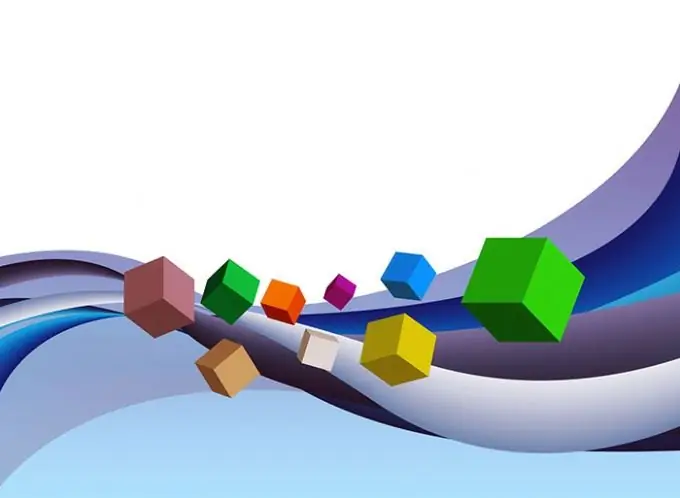
มันจำเป็น
ยูทิลิตี้ ping รวมอยู่ในระบบปฏิบัติการส่วนใหญ่
คำแนะนำ
ขั้นตอนที่ 1
เปิดโปรแกรมคอนโซล ใน Windows ให้คลิกปุ่มเริ่ม (อยู่บนแถบงาน) ในเมนูที่ปรากฏขึ้น ให้เลือก เรียกใช้ กล่องโต้ตอบการเปิดโปรแกรมจะเปิดขึ้น ในกล่อง เปิด ให้ป้อน cmd คลิกตกลง เมื่อทำงานในเชลล์กราฟิกในระบบที่เหมือน UNIX ขั้นตอนจะคล้ายกัน ดังนั้นเมื่อทำงานใน KDE คุณควรคลิกที่ปุ่มวิดเจ็ตตัวเรียกใช้งานแอปพลิเคชัน (ตามกฎแล้วจะอยู่ในแถบงานด้วย) และเลือกรายการเมนู "เรียกใช้คำสั่ง" (หรือ "เรียกใช้คำสั่ง" ในอินเทอร์เฟซรัสเซีย) ในไดอะล็อกการเรียกใช้ที่ปรากฏขึ้น ให้ป้อนชื่อของโมดูลปฏิบัติการเทอร์มินัลอีมูเลเตอร์ (เช่น xterm, uxterm, konsole) แล้วกด Enter คุณยังสามารถสลับไปที่คอนโซลได้ด้วยการกดแป้นพิมพ์ลัด Ctrl-Alt-F1 เป็น Ctrl-Alt-F12
ขั้นตอนที่ 2
ตรวจสอบการอ้างอิงคำสั่ง ping ในคอนโซลหรือเทอร์มินัลอีมูเลเตอร์ ให้ป้อนสตริง "ping" กดปุ่ม Enter ข้อความช่วยเหลือในตัวของคำสั่งจะแสดงในคอนโซล บนระบบที่เหมือน UNIX คุณสามารถรับข้อมูลเพิ่มเติมโดยพิมพ์คำสั่ง "man ping" หรือ "info ping" หากต้องการ คุณสามารถเขียนความช่วยเหลือลงในไฟล์ข้อความโดยดำเนินการคำสั่ง "ping>" เมื่ออ่านวิธีใช้ ให้ใส่ใจเป็นพิเศษกับพารามิเตอร์ที่กำหนดจำนวนคำขอที่ส่งโดยคำสั่ง เวลาที่จะใช้งานจริง (Time To Live หรือ TTL) และทางเลือกของเส้นทางแพ็กเก็ต
ขั้นตอนที่ 3
ตรวจสอบการ ping ไปยังเซิร์ฟเวอร์ ป้อนคำสั่ง ping ในคอนโซล โดยระบุพารามิเตอร์ที่จำเป็นและชื่อโฮสต์หรือที่อยู่ IP เมื่อส่งชื่อโฮสต์เชิงสัญลักษณ์เป็นพารามิเตอร์ ping จะแก้ไขให้เป็นที่อยู่ IP โดยอัตโนมัติ สำหรับสิ่งนี้ เครื่องมือที่ระบุในการกำหนดค่าปัจจุบันของระบบย่อยเครือข่ายจะถูกนำมาใช้ รอให้คำสั่งเสร็จสิ้น หากคำสั่งไม่ผ่านพารามิเตอร์ที่กำหนดจำนวนคำขอที่จะส่ง อาจจำเป็นต้องขัดจังหวะการดำเนินการ ในกรณีนี้ ให้กดแป้นพิมพ์ลัด Ctrl + C วิเคราะห์เอาต์พุต ping






